Kaip nustatyti arba pašalinti "Gmail" kaip numatytąją el. Pašto nuorodų tvarkyklę

Aš ilgai laukiau šios funkcijoslaikas. Dabar naršydami su „Chrome“ spustelėdami el. Pašto nuorodą galite nustatyti, kad ji automatiškai sudarytų naują pranešimą iš „Gmail“ žiniatinklio sąsajos. Nesvarbu, ar norite jį nustatyti, ar išjungti, instrukcijas rasite čia.
Neseniai atnaujinus „Chrome“, „Google“ įgalino anauja svetainės tvarkytojo funkcija. Galbūt pastebėjote leidimų mygtuką, kuris dabar pasirodo, kai prisijungiate prie „Gmail“ naudodami „Chrome“. Jei įjungta, „Gmail“ automatiškai atidarys ir sukurs naują el. Pašto pranešimą, adresuotą el. Laiškui, kurį spustelėjote naršydami internete. Jei ją įgalinote ir norite anuliuoti, vykdykite toliau pateiktas instrukcijas.
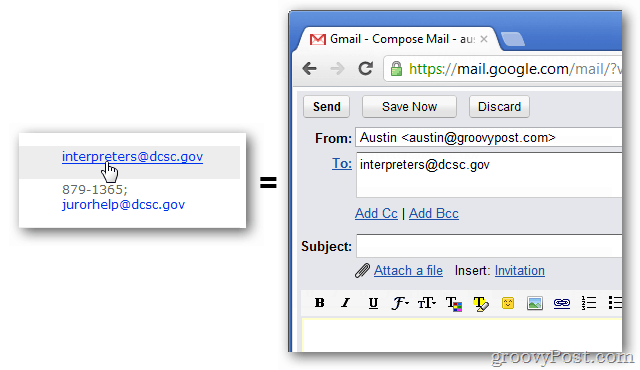
Įgalinkite „Gmail“ kaip „Chrome“ el. Pašto nuorodų tvarkyklę
Prisijunkite prie „Gmail“ naudodami „Chrome“ 18.0.1025 versiją.45 ar vėliau. Puslapio viršuje turėtumėte pamatyti leidimų juostą, kurioje prašoma leidimo „Leisti„ Gmail “(mail.google.com) atidaryti visas el. Pašto nuorodas?“ Spustelėkite Naudoti „Gmail“.
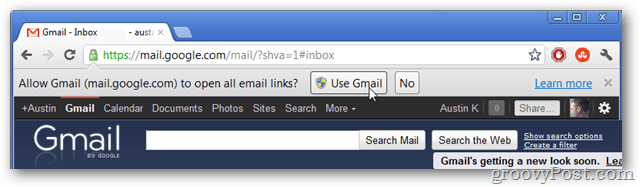
Pašalinkite „Gmail“ kaip el. Pašto nuorodų tvarkyklę iš „Chrome“
Atidarykite „Google Chrome“ ir spustelėkite mygtuką Parinktys (veržliaraktis) naršyklės viršuje, dešinėje. Išskleidžiamajame sąraše pasirinkite „Nustatymai“.
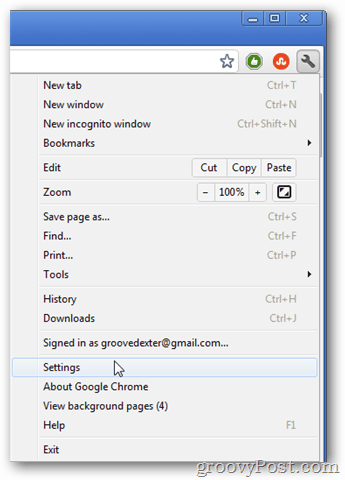
Eikite į skirtuką Po gaubtu ir spustelėkite mygtuką Turinio nustatymai….
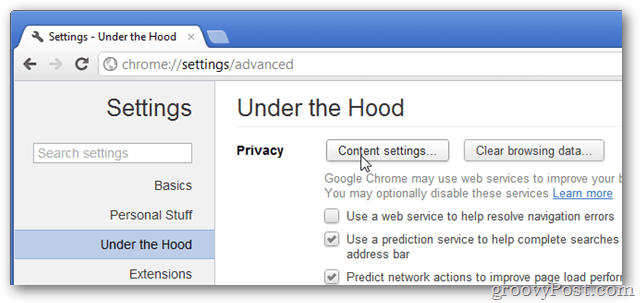
Slinkite žemyn iki Turinio nustatymų sąrašo ir spustelėkite mygtuką Tvarkyti tvarkytuvus….
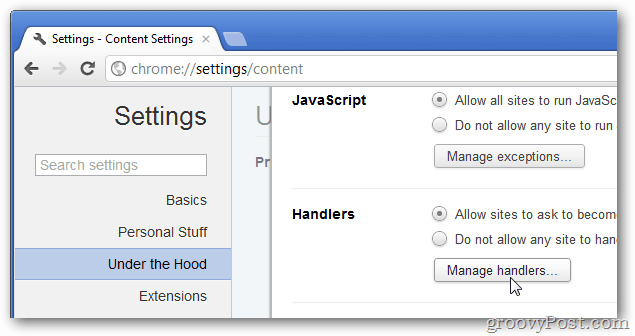
Visi jūsų aktyvūs (įdiegti) protokolų tvarkytojaibus išvardytos šiame puslapyje. Pašto pašto tvarkyklėje spustelėkite „pašalinti šią svetainę“, kad pašalintumėte „Gmail“ kaip el. Pašto nuorodų tvarkyklę. Pašalinta jūsų sistema grįš prie el. Pašto nuorodų atidarymo bet kurioje numatytoje programoje, kuriai jūs ją priskyrėte.
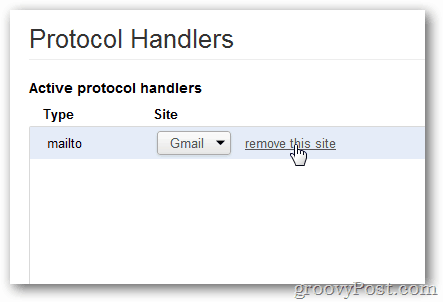










Palikite komentarą